手机优酷怎么上传视频?如何在优酷上传视频?
发布时间:2016-12-24 来源:查字典编辑
摘要:手机优酷怎么上传视频?大家可以参考下文的手机优酷视频上传教程来操作,如果我们拍摄了一段视频该如何上传至优酷呢?下面还不知道的朋友们请看下文的...
手机优酷怎么上传视频?大家可以参考下文的手机优酷视频上传教程来操作,如果我们拍摄了一段视频该如何上传至优酷呢?下面还不知道的朋友们请看下文的操作方法吧。
手机优酷视频上传方法步骤
1)首先打开优酷视频,点击个人中心,如果没有注册的请先注册,输入你的用户名,密码及验证码后点击登录;
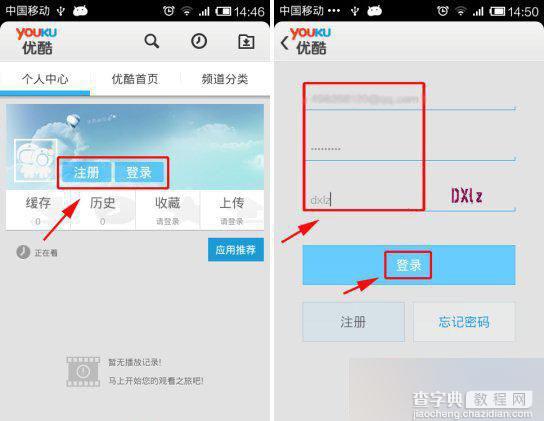
2)登录成功后点击上传,再点击上传新作品;
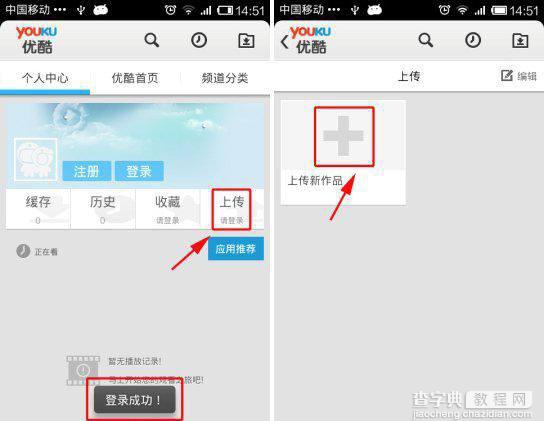
3)可以选择本地视频和拍摄一段,像绿茶小编胖胖选择本地视频,选择好你的视频时,可在视频名称和视频介绍那里输入为视频的名称和简介,除此之外还可以选择是原创还是电视剧其他类别,随后点击发布;
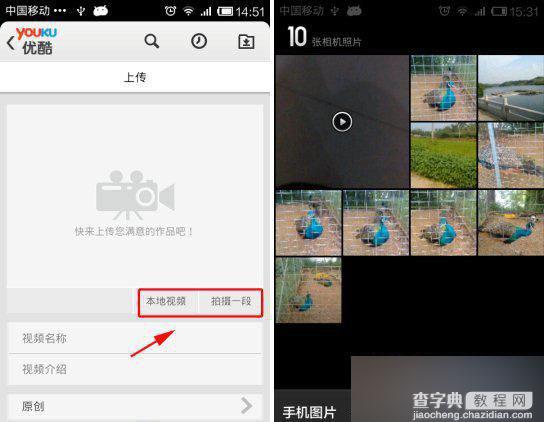
4)出现视频正在上传中,你可在我的上传中查看状态;
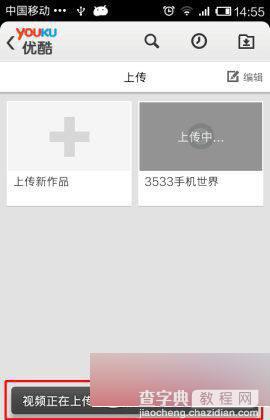
5)当上传完成,出现转码中,等优酷视频审核完成后就发布成功了。
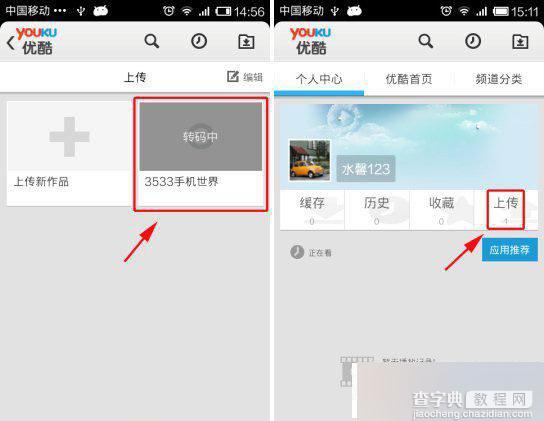
以上就是手机优酷怎么上传视频方法介绍,大家都学会了吗,不妨动手操作下的哦。希望能帮到大家!


